Как начать работу с сервисом photo.torba.com?
Для того, чтоб начать работу с сервисом photo.torba.com, для начала необходимо, зарегистрироваться на торбе.
Если вы еще не зарегистрированы, то пройдите по ссылке для выполнения нехитрой процедуры регистрации, после которой Ваш логин и пароль будут действительны не только для почтового, а и для фото сервиса на торбе.
Как загружать фотографии на фото-Торбу?
Есть два способа загрузки фотографий. Первый – непосредственно через сайт, и второй – через программу Picasa на Вашем компъютере.
Как загружать фотографий через интерфейс Торбы?
Для загрузки фотографий непосредственно с сайта, нажимаем, собственно, кнопку «загрузить»
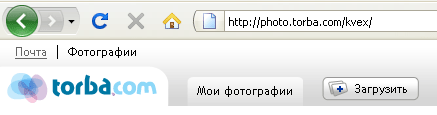
и создаем первый альбом, даем ему имя и кратенько описываем, какого рода фотографии в этом альбоме буду храниться (не обязательно).
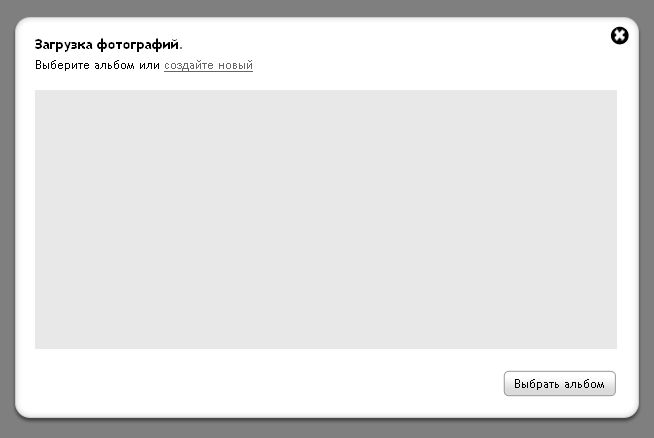
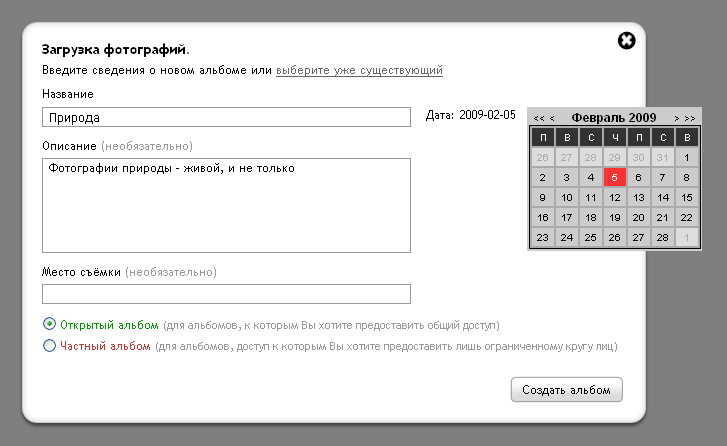
Кроме того, можно даже отметить вновь созданный альбом датой – дабы не забыть, когда именно, то или иное памятное событие в Вашей жизни произошло.
В дальнейшем, для загрузки новых фотографий, можно будет выбрать один из уже существующих альбомов
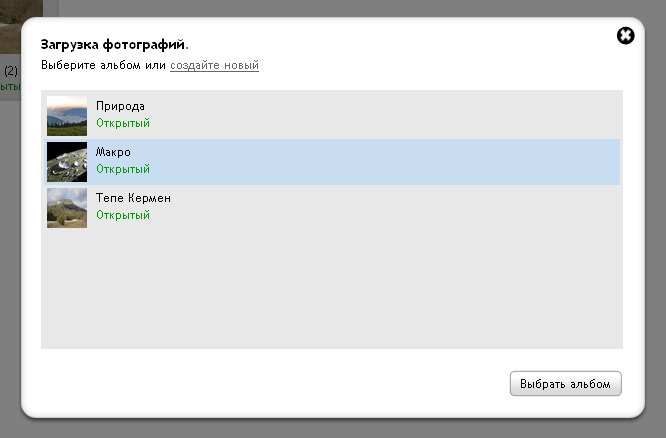
После этого можно переходить непосредственно к загрузке фотографий.
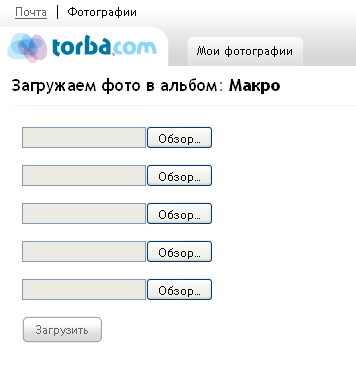
Фотографии можно загружать в оригинальном разрешении, однако, для более комфортной работы, их предварительно следует немного уменьшить.
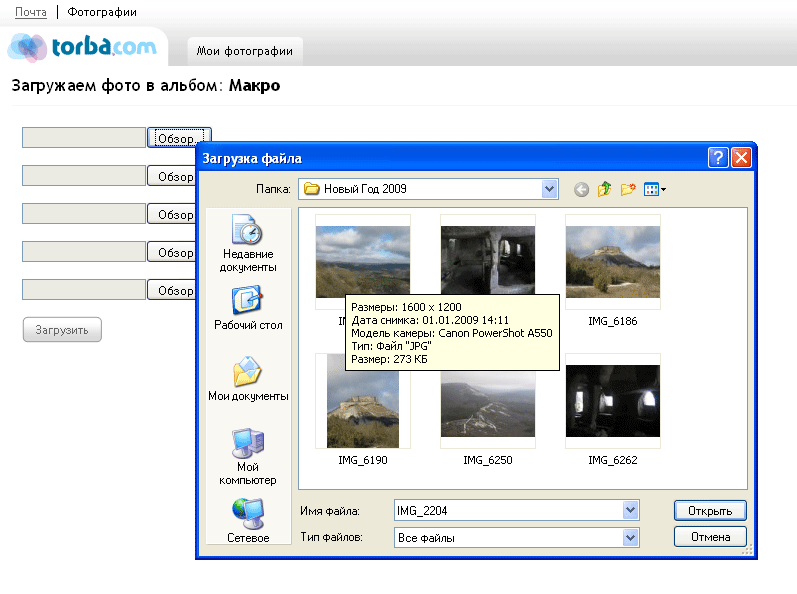
Однако есть возможность избежать подобных предварительных процедур. Если загружать фотографии через Picasa, в процессе загрузки программа сама уменьшает снимки до разрешения, выбранного вами предварительно, кроме того, таким образом можно загружать не одну, а несколько фотографий сразу.
Как загружать фотографии через программу Picasa?
Если на Вашем компьютере есть такая умная и полезная программа, как Picasa – то, загрузив в нее нашу кнопку

вы сможете без труда импортировать на торбу одну, или несколько фотографий одновременно, и ресайзиться (изменять разрешение) они будут автоматически уже в процессе загрузки, в зависимости от того, какое разрешение вы выберите.
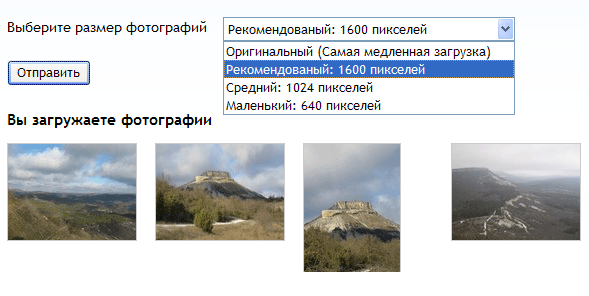
Где взять программу Picasa?
Если Вы еще не обзавелись программой Picasa, то сделать это можно, пройдя по ссылке.
Как импортировать кнопку Торбы в программу Picasa?
Для загрузки нашей кнопки нужно нажать на ссылку внизу страницы photo.torba.com:

Запустить приложение

И добавить кнопку в панель Picasa
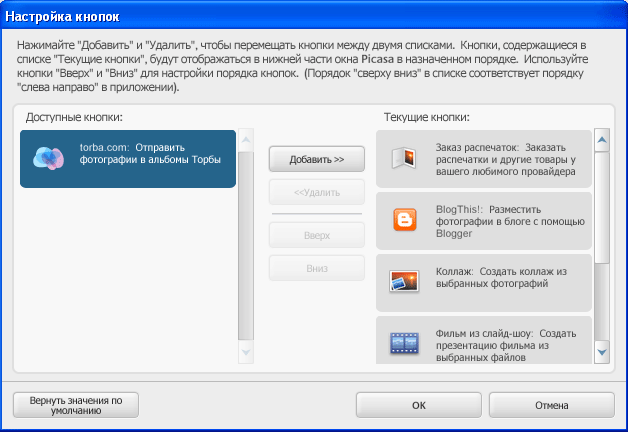

Как загружать фотографии на Торбу через Picasa?
Итак, после того, как наша кнопочка заняла свое законное место в панели инструментов программы Picasa, процедура загрузки фотографий на торбу будет занимать всего несколько секунд. Выбираем фотографию (или несколько фотографий)– и нажимаем торбо-кнопку
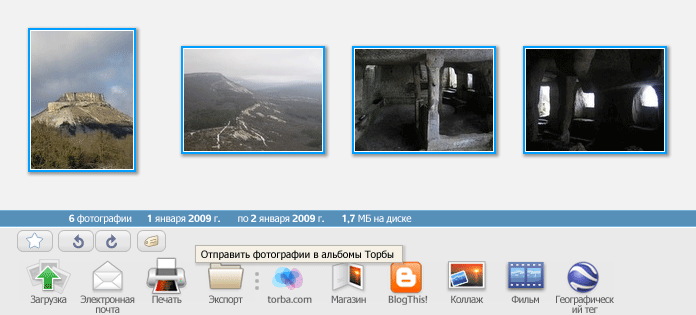
В появившемся окне выбираем (или создаем) альбом, выбираем разрешение, в котором фотографии будут загружены на сайт.
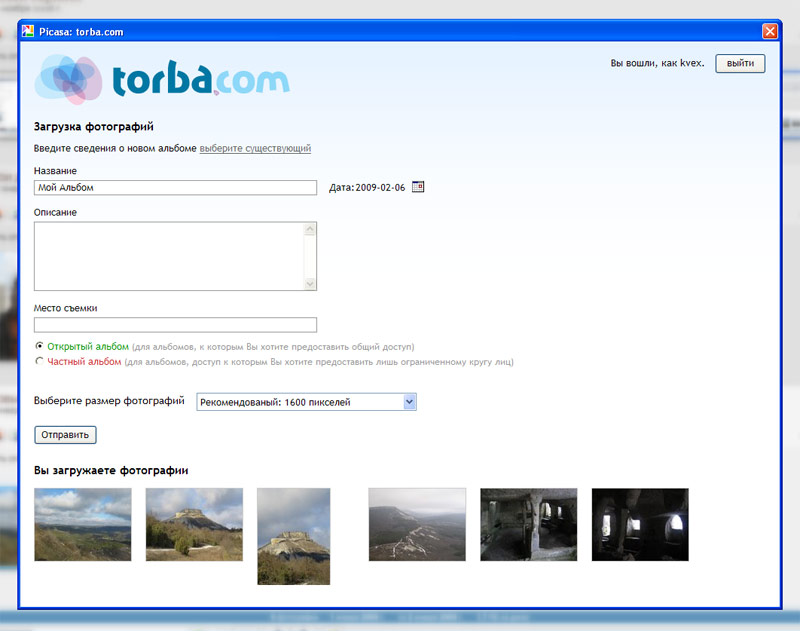
Жмем кнопку «отправить», и вуаля – фотография «в торбе» :)
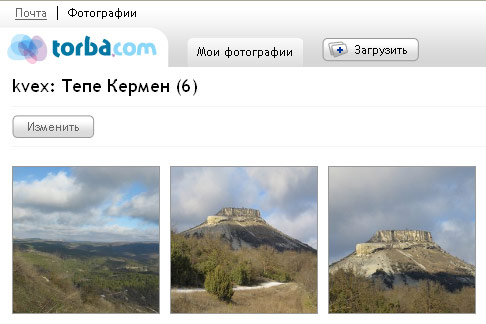
Каковы возможности альбомов на Торбе и преимущества сервиса?
После загрузки, к каждой отдельной фотографии можно добавлять дополнительную информацию и комментарии
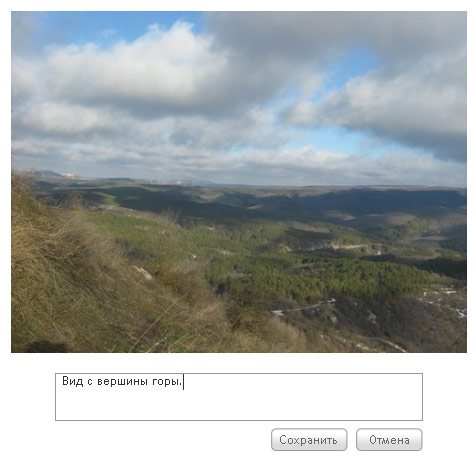
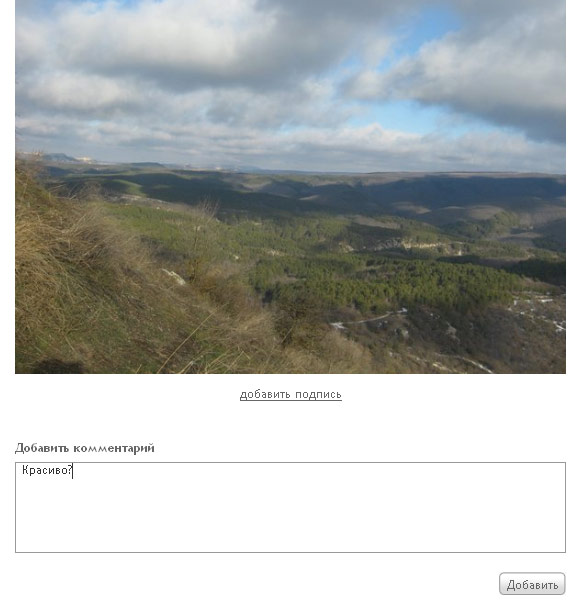
При редактировании альбомов к фотографиям можно добавлять подписи
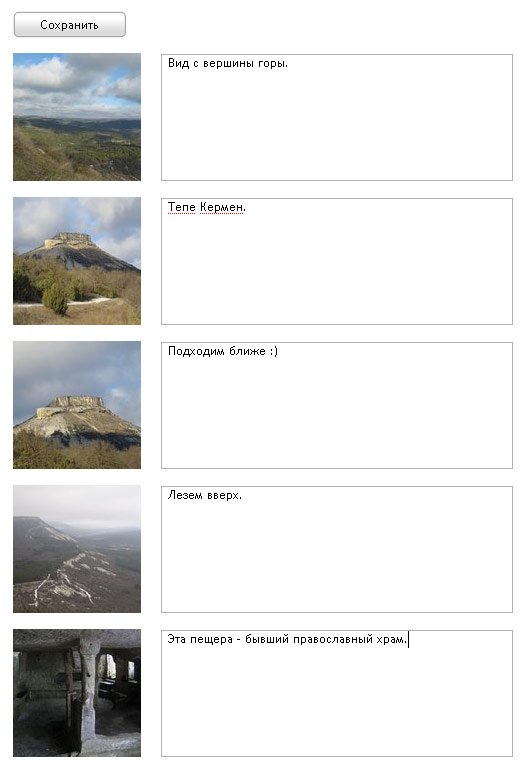
А сами альбомы можно редактировать и, при большом желании, даже удалять
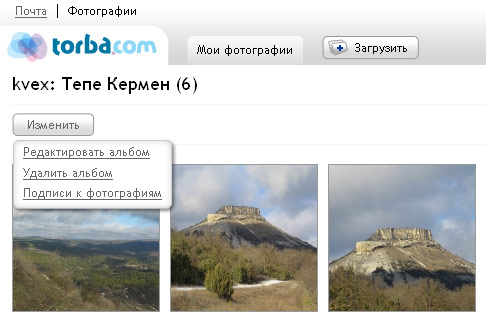
Удалять, конечно, можно, но не нужно :) Лучше создавать новые и новые снимки и загружать их в новые и новые альбомы, поскольку места на торбе хватит всем, и в неограниченном количестве.
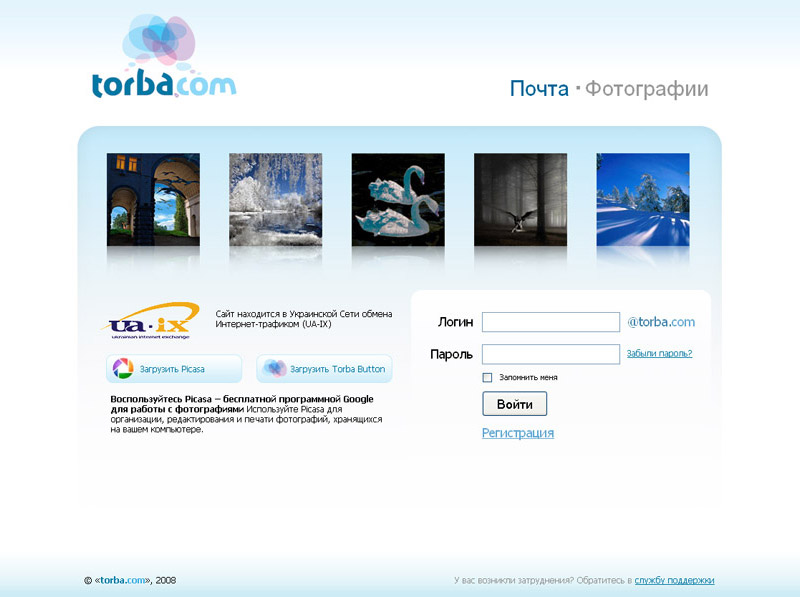
- Как начать работу с сервисом photo.torba.com?
- Как загружать фотографии на фото-Торбу?
- Как загружать фотографий через интерфейс Торбы?
- Как загружать фотографии через программу Picasa?
- Как загружать фотографии через программу Picasa?
- Где взять программу Picasa?
- Как импортировать кнопку Торбы в программу Picasa?
- Как загружать фотографии на Торбу через Picasa?
- Каковы возможности альбомов на Торбе и преимущества сервиса?